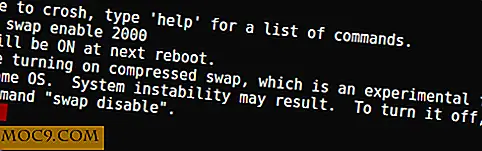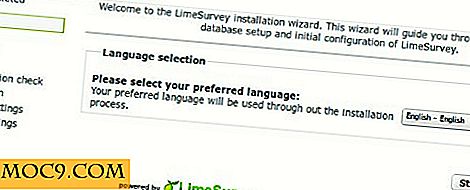Πώς να ρυθμίσετε τον ελεγκτή XBox 360 με τη συσκευή σας Android
Είναι ασφαλές να πούμε ότι το παιχνίδι Android έχει προχωρήσει πολύ από την εποχή των Angry Birds. Απλοϊκά παιχνίδια ελεγχόμενα με ένα δάχτυλο του δακτύλου έχουν δώσει τη θέση τους σε γραφικά υψηλής ευκρίνειας και τις θύρες των κλασικών παιχνιδιών κονσόλας. Δυστυχώς, ο έλεγχος αυτών των παιχνιδιών μπορεί να είναι ένα πρόβλημα. Τα κουμπιά της οθόνης εμφανίζονται απαλά σε σύγκριση με τα κουμπιά αφής που βρίσκονται στους παραδοσιακούς ελεγκτές, για να μην αναφέρουμε τα δάχτυλά σας συχνά απροσδόκητα να αποκρύπτουν τη δράση.
Ευτυχώς, η Microsoft έχει αναπτύξει έναν από τους πιο άνετους και ευπροσάρμοστους ελεγκτές στην ιστορία τυχερών παιχνιδιών. Το καλύτερο από όλα είναι αυτό που θα μπορείτε να χρησιμοποιήσετε με τη συσκευή σας Android.

Τι χρειάζεστε
- Ένας ενσύρματος ή ασύρματος ελεγκτής Xbox 360.
- Ένα καλώδιο OTG. Το OTG σημαίνει "εν κινήσει" και χρησιμοποιείται για τη σύνδεση τυπικών συσκευών USB με το τηλέφωνο ή το tablet Android. Ένα καλώδιο OTG έχει ένα θηλυκό βύσμα USB στο ένα άκρο και μια υποδοχή μικροϋπολογιστή USB από την άλλη. Αυτό το σούπερ φτηνό καλώδιο μπορεί να χρησιμοποιηθεί για τη σύνδεση μονάδων flash, πληκτρολογίων, ποντικιών και, καλύτερα απ 'όλα, ελεγκτές παιχνιδιών.

- Ένας Dongle Wireless Controller Xbox 360 (αν χρησιμοποιείτε ασύρματο χειριστήριο).
Η διαδικασία λήψης του ενσύρματου ελεγκτή Xbox 360 που λειτουργεί στη συσκευή σας Android είναι απίστευτα απλή:
1. Συνδέστε το βύσμα micro USB του καλωδίου OTG στη συσκευή σας Android.
2. Συνδέστε τον ελεγκτή Xbox 360 στην τυπική θηλυκή θύρα USB του καλωδίου OTG.
Τέλος, ξεκινήστε να παίζετε μερικά παιχνίδια! Για νεότερες συσκευές Android, ο ελεγκτής Xbox 360 λειτουργεί άψογα χωρίς πρόσθετες ρυθμίσεις.
Τι γίνεται με τους ασύρματους ελεγκτές;
Η χρήση ασύρματου ελεγκτή Xbox 360 είναι σχεδόν εξίσου εύκολη. Συνδέστε το καλώδιο OTG στη συσκευή σας Android και έπειτα συνδέστε τον ασύρματο δέκτη του ελεγκτή Xbox 360 στο καλώδιο OTG. Η συσκευή σας Android πρέπει να τροφοδοτεί τον ασύρματο δέκτη. Τώρα θα μπορείτε να αντιστοιχίσετε τον ελεγκτή όπως θα κάνατε κανονικά. Ενώ ο ελεγκτής σας θα πρέπει να συνδεθεί χωρίς προβλήματα, το ποσό των παιχνιδιών που υποστηρίζουν τον ασύρματο ελεγκτή δεν φαίνεται να είναι τόσο καλό όσο η ενσύρματη ποικιλία.

Ποια παιχνίδια είναι συμβατά;
Πολλά παιχνίδια Android, ακόμα και ορισμένα που δεν διαφημίζουν υποστήριξη ελεγκτών, θα πρέπει να είναι έτοιμα να παίξουν χωρίς πρόσθετη διαμόρφωση. Ορισμένα παιχνίδια απαιτούν μετάβαση από την είσοδο οθόνης αφής στον ελεγκτή στο μενού Ρυθμίσεις του παιχνιδιού.
Ένα μειονέκτημα για τη χρήση του ελεγκτή Xbox 360 είναι ότι τα περισσότερα παιχνίδια δεν θα έχουν επιλογή για χαρτογράφηση κουμπιών, αφήνοντας σας κολλήσει με ό, τι συμβαίνει να είναι η προεπιλεγμένη διάταξη κουμπιού. Ενδιαφέρεστε να τρέξετε emulators; Θα χαρούμε να γνωρίζουμε ότι πολλοί εξομοιωτές προσφέρουν τη χαρτογράφηση κουμπιών στο εσωτερικό της εφαρμογής.
Φυσικά θα μπορούσατε να ελέγξετε τον ελεγκτή σας κάθε φορά που κατεβάζετε ένα νέο παιχνίδι, αλλά υπάρχουν ευκολότεροι τρόποι. Υπάρχουν αρκετοί ιστοτόποι που καταγράφουν όλα τα παιχνίδια που είναι συμβατά με τα gamepad. Αυτοί οι ιστότοποι θα σας δώσουν πληροφορίες όπως ποιοι ελεγκτές συνεργάζονται με ένα παιχνίδι και εάν το παιχνίδι υποστηρίζει ή όχι το επανασχεδιάσιμο έλεγχο. Τι γίνεται με άλλους ελεγκτές;
Με το καλώδιο OTG, σχεδόν οποιοδήποτε gamepad USB θα λειτουργήσει με τη συσκευή σας Android. Επιπλέον, σχεδόν οποιοδήποτε παιχνίδι με δυνατότητα Bluetooth θα λειτουργήσει επίσης: απλά το ζευγάρι όπως θα κάνατε κανονικά. Το ίδιο ισχύει και για τα Wiimotes. Ωστόσο, η έλλειψη αναλογικών ραβδιών τους καθιστά λιγότερο από το ιδανικό.
Παρόλο που μπορείτε να χρησιμοποιήσετε τον ελεγκτή PS3 έξι αξόνων με τη συσκευή σας Android, η διαδικασία απαιτεί ριζοβολία και αρκετό άλμα.
Ποια είναι τα αγαπημένα σας παιχνίδια για να παίξετε με έναν παραδοσιακό ελεγκτή; Ποιο gamepad είναι το αγαπημένο σου; Ενημερώστε μας στα σχόλια.

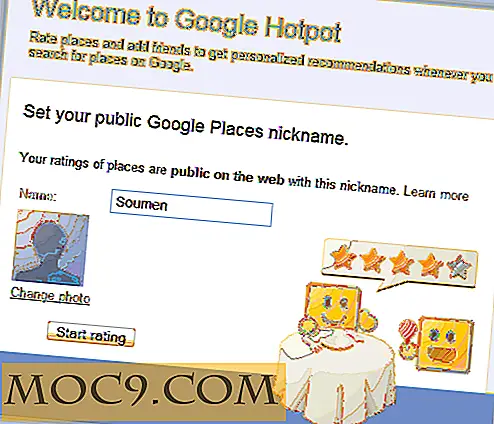
![Δημιουργήστε τη δική σας εφαρμογή iOS με αυτό το Mega iOS App Design Kit [Προσφορές MTE]](http://moc9.com/img/mtedeals-110215-ios-app-design-kit.jpg)